联想电脑重装系统后,系统蓝屏并提示:INACCESSIBLE_BOOT_DEVICE错误。这类问题常常导致电脑无法正常启动,很多用户一时间不知所措。实际上,这个错误并不罕见,尤其是在系统重装或硬盘模式调整后更容易出现。本文将详细解析联想INACCESSIBLE_BOOT_DEVICE该错误的原因,并提供多种有效的修复方法。
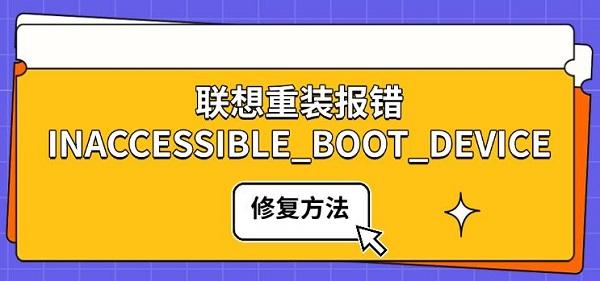
一、什么是INACCESSIBLE_BOOT_DEVICE错误?
INACCESSIBLE_BOOT_DEVICE 中文意思为“无法访问的启动设备”。
当电脑启动时,系统需要从硬盘中读取启动文件,但如果操作系统无法正确访问硬盘或启动分区,就会抛出这个蓝屏错误。
该错误多见于:
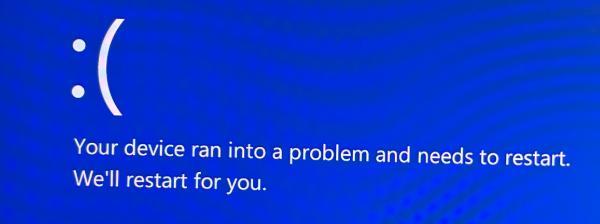
1、系统重装后驱动不兼容;
2、硬盘接口模式不匹配(如IDE、AHCI、RAID);
3、启动分区损坏;
4、引导文件丢失。
二、错误产生的常见原因
1、硬盘模式更改
在BIOS中,如果将硬盘接口模式从IDE切换到AHCI(或反之),而系统没有对应的驱动,就会报错。
2、驱动不兼容或缺失
重装系统后,存储控制器驱动不完整,导致系统无法正确加载硬盘。
3、分区或引导文件损坏
系统引导扇区(MBR或GPT)损坏,也会触发该错误。
4、硬盘坏道或连接异常
硬盘存在坏道,或者SATA数据线、接口接触不良,会导致启动失败。
5、Win10/Win11更新异常
部分用户在更新系统后,因补丁与硬盘驱动冲突,重启时出现该错误。
三、修复方法指南
方法一:进入BIOS检查硬盘模式
1、重启电脑,按F2/F1/Delete(联想常见为F2或Fn+F2)进入BIOS。
2、找到设备→存储设备菜单-选项。
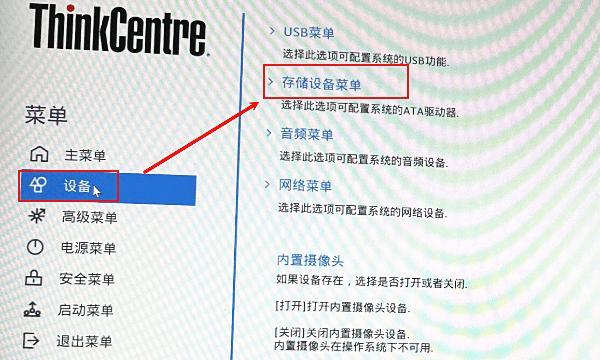
3、配置硬盘切换为IDE→AHCI或AHCI→IDE/RAID。
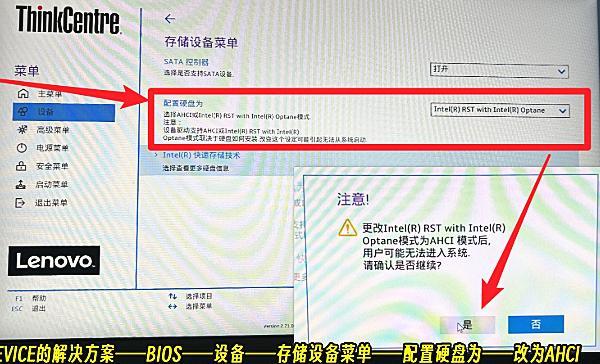
4、保存设置并重启,看是否能进入系统。
建议记录原始设置,以便失败后切换回来。
方法二:加载正确的驱动
如果是由于存储控制器驱动缺失造成的,在按照上述方法开机之后,建议及时通过“驱动人生”软件扫描电脑硬件驱动存在的问题,然后进行安装修复。步骤如下:

 好评率97%
好评率97%  下载次数:4719338
下载次数:4719338 1、点击上方按钮下载安装,然后打开驱动人生,点击【全面诊断】的“立即诊断”选项;
2、软件会自动检测当前电脑存在的故障问题,用户点击“全面修复”选项便可批量安装驱动解决问题。
方法三:使用自动修复功能
1、开机时多次强制关机,触发Windows自动修复界面。
2、点击疑难解答→高级选项→启动修复。
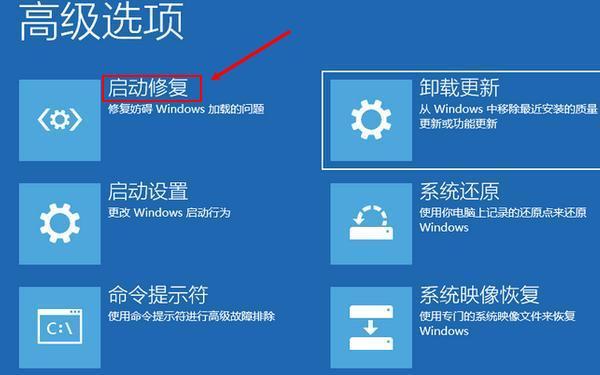
3、系统会自动检测并尝试修复启动问题。
此方法适合于引导文件轻微损坏的情况。
方法四:修复引导记录(MBR/GPT)
1、使用U盘启动(PE系统或Windows安装盘)。
2、进入命令提示符,输入以下命令:

bootrec /fixmbr
bootrec /fixboot
bootrec /scanos
bootrec /rebuildbcd
3、执行完成后重启,检查是否修复成功。
方法五:重装系统并选择正确方式
如果以上方法均无效,可以尝试重新安装系统:
1、在BIOS中确认启动模式(Legacy BIOS或UEFI)。
2、确认硬盘分区类型(MBR对应Legacy,GPT对应UEFI)。
3、使用官方镜像或可靠的第三方镜像重装系统。
以上就是联想重装报错INACCESSIBLE_BOOT_DEVICE,修复方法。当你遇到网卡、显卡、蓝牙、声卡等驱动问题时,可以使用“驱动人生”进行检测和修复。该软件不仅支持驱动的下载与安装,还提供驱动备份等功能,帮助你更灵活地管理电脑驱动。



